9 způsobů, jak opravit chybu integrity paměti ve Windows 11/10
Různé / / December 04, 2023
Přestože je Windows 11/10 navržen jako robustní a bezpečný operační systém, občas narazí na chyby, včetně chyby „integrita paměti je vypnutá“, což může ohrozit zabezpečení systému. Zde je 9 účinných způsobů, jak opravit chybu Integrita paměti je vypnutá v počítači se systémem Windows, které prozkoumáme v tomto článku.

Abychom porozuměli řešení, pochopme, co tato chyba znamená. Chyba „integrita paměti je vypnutá“ se obvykle vyskytuje, když je zakázána funkce Core Isolation zabezpečení Windows, která zahrnuje integritu paměti. Integrita paměti chrání váš systém tím, že brání škodlivému kódu v přístupu k citlivým oblastem paměti jádra. S tímto pochopením začněme s opravami.
1. Zkontrolujte nekompatibilní ovladače
Jednou z běžných příčin chyby integrity paměti jsou nekompatibilní ovladače. Chcete-li tento problém vyřešit, měli byste nejprve zkontrolovat ovladače vašeho systému. Postupujte podle níže uvedených kroků.
Krok 1: Klikněte na „Zkontrolovat nekompatibilní ovladače“.

Krok 2: V části Nekompatibilní ovladače si poznamenejte seznam ovladačů s problémy s kompatibilitou.
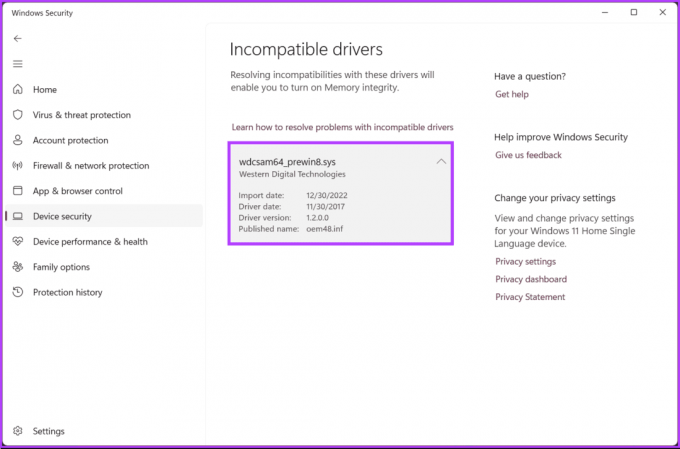
Nyní, když jste si všimli nekompatibilních ovladačů, je čas je aktualizovat. Chcete-li se to naučit, podívejte se na náš vysvětlovač jak správně aktualizovat ovladače na Windows 11/10.
Pokud aktualizace ovladačů nevyřeší problém s integritou paměti, možná bude další metodou. Pokračovat ve čtení.
Nástroj Kontrola systémových souborů (SFC) může pomoci identifikovat a opravit poškozené systémové soubory, které mohou být příčinou chyby integrity paměti. Postupujte podle níže uvedených kroků.
Krok 1: Stiskněte klávesu Windows na klávesnici a napište Příkazový řádeka klikněte na „Spustit jako správce“.

Krok 2: Zadejte níže uvedený příkaz a stiskněte Enter.
sfc /scannow
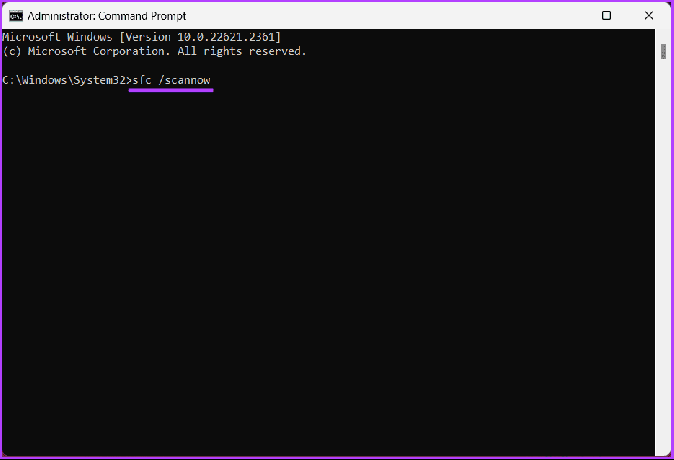
Tato kontrola najde a opraví všechny poškozené systémové soubory. Po dokončení skenování restartujte počítač se systémem Windows a zkuste aktivovat integritu paměti tak, že přejdete na Zabezpečení systému Windows > Zabezpečení zařízení > Podrobnosti o izolaci jádra.
Pokud skenování a oprava systémových souborů nebo ovladačů neopravila chybu deaktivace integrity paměti, vyzkoušejte další metodu.
3. Odstraňte nekompatibilní ovladače
Pokud máte podezření, že problém způsobuje konkrétní ovladač, zvažte jeho dočasné odebrání, abyste zjistili, zda chyba integrity paměti zmizí. Postupujte podle pokynů níže.
Krok 1: Stiskněte klávesu Windows na klávesnici a napište Příkazový řádeka klikněte na „Spustit jako správce“.

Krok 2: Zadejte níže uvedený příkaz a stiskněte Enter.
dism /online /get-drivers /format: table
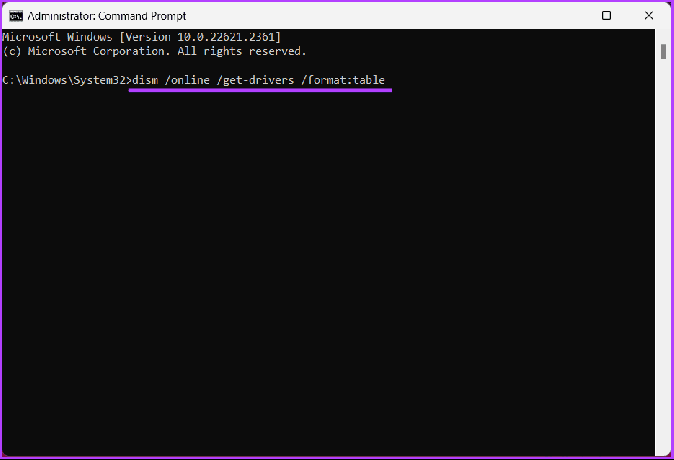
Krok 3: Nyní vyhledejte v tabulce Publikovaný název nekompatibilního ovladače, zadejte níže uvedený příkaz a stiskněte Enter.
Poznámka: Nahraďte publikovaný název řidiče skutečným publikovaným názvem řidiče.
pnputil /delete-driver driver's published name /uninstall /force
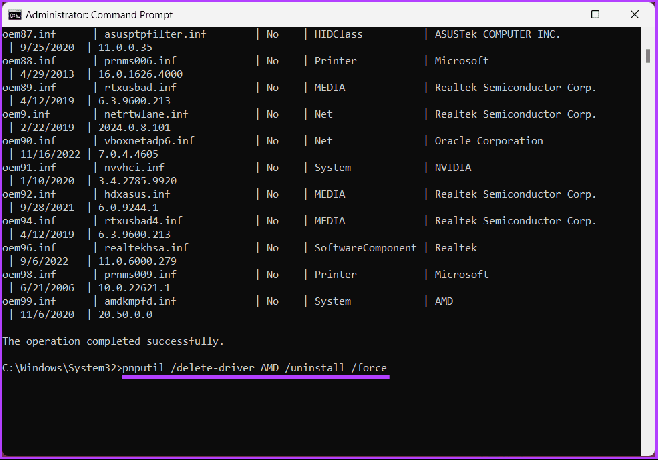
Odstraněním nekompatibilního ovladače se uvolní způsob, jak vyřešit problém s integritou paměti, který je zašedlý nebo deaktivovaný, což vám umožní jej povolit. Pokud tato metoda nepomůže, přejděte k další metodě.
Některé bezpečnostní programy nebo nástroje třetích stran mohou být v konfliktu s integritou paměti. Odinstalujte všechny nedávno nainstalované nebo podezřelé programy a ovladače, které mohou narušovat funkci. O tom jsme se již věnovali článku jak odinstalovat programy ve Windows 11/10.
Pokud odinstalování aplikací a programů nevyřešilo chybu integrity paměti, přejděte k další metodě.
5. Resetujte aplikaci zabezpečení systému Windows
Je možné, že chyba „integrita paměti je vypnutá“ nemá nic společného s ovladači, ale spíše se samotnou aplikací Windows Security. Pokud tomu tak je, resetování aplikace Windows Security by mělo pomoci vyřešit problém.
Krok 1: Stisknutím klávesové zkratky „Windows + S“ otevřete nabídku vyhledávání. Vepište Zabezpečení systému Windows, klikněte pravým tlačítkem na první výsledek, který se zobrazí, a vyberte Nastavení aplikace.

Krok 2: Klepněte na tlačítko Resetovat.

Po dokončení resetu se vraťte a zkontrolujte, zda byl problém s integritou paměti vyřešen. Pokud ne, možná pomůže další metoda.
6. Použít čekající aktualizace systému Windows 11 nebo 10
Některé problémy jsou spojeny s čekajícími aktualizacemi, včetně izolace jádra a integrity paměti. Všechny čekající aktualizace si můžete stáhnout a aktualizovat podle těchto pokynů.
Krok 1: Stiskněte klávesu Windows na klávesnici a napište Nastavenía klikněte na Otevřít.

Krok 2: V okně Nastavení přejděte na Windows Update.
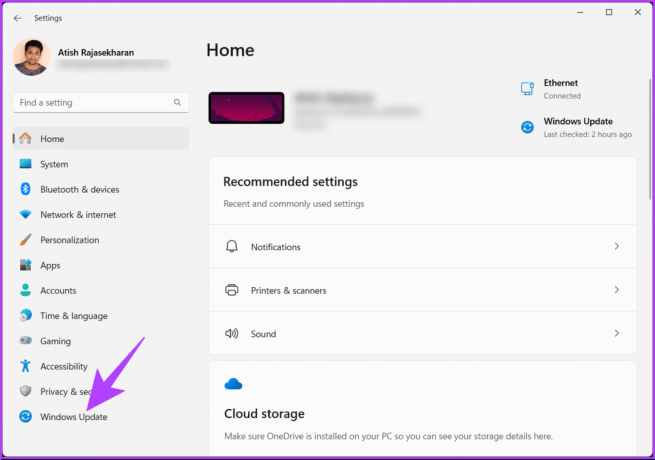
Krok 3: V pravém podokně v části Windows Update klikněte na tlačítko „Zkontrolovat aktualizace“.

Může se zobrazit výzva ke stažení aktualizace systému Windows. Po stažení aktualizace ji systém nainstaluje a následně požádá o restart vašeho počítače s Windows.
Jakmile se váš počítač zálohuje, aktualizace bude použita. Pokud k této chybě došlo po aktualizaci počítače se systémem Windows, pokračujte ve čtení.
7. Vynutit povolení integrity paměti pomocí Editoru registru
Pokud po provedení výše uvedených kroků zůstane funkce Integrita paměti deaktivována, můžete ji povolit ručně pomocí Editoru registru. Tato metoda může vypadat složitě, ale není; kroky jsou jednoduché.
Protože však budeme používat Editor registru, důrazně vám to doporučujeme zálohovat registr Windows než budete pokračovat podle níže uvedených kroků.
Krok 1: Otevřete nabídku Start, zadejte Editor registrua klikněte na „Spustit jako správce“.
Poznámka: Případně stisknutím klávesy Windows + R otevřete dialogové okno Spustit a zadejte regedit.exea klepněte na tlačítko OK otevřete Editor registru.
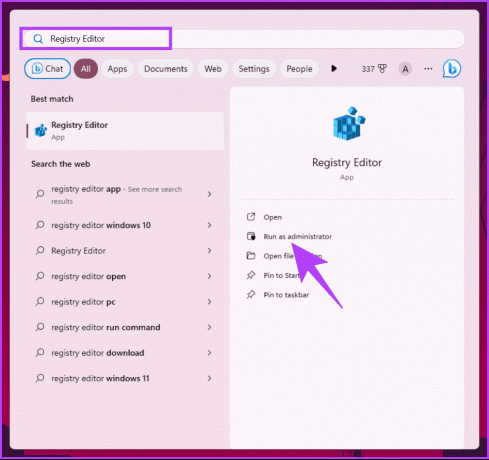
Ve výzvě vyberte Ano.
Krok 2: Do horního adresního řádku zadejte zmíněnou adresu.
HKEY_LOCAL_MACHINE\SYSTEM\CurrentControlSet\ControlDeviceGuard\Scenarios\HypervisorEnforcedCodeIntegrity
Poznámka: Do sekce můžete přejít také ručně.

Krok 3: Poklepejte na klíč Enabled, do pole Údaj hodnoty zadejte 1 a stiskněte OK.
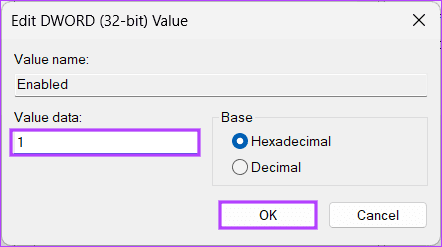
Nakonec restartujte systém, abyste provedli změny. A to je vše! Jakékoli problémy související s chybou tiskárny by měly být vyřešeny po opětovném spuštění počítače.
8. Proveďte čisté spuštění
Čisté spuštění je systematický způsob, jak odstraňovat a identifikovat softwarové konflikty nebo problémy, které mohou způsobovat zašednutí chyby Integrita paměti v systému Windows 11/10. O tomtéž jsme již probrali články;
- Nouzový režim vs. čisté spouštění: Pochopte rozdíl a kdy jej použít
- Nejlepší způsoby, jak zavést Windows 11 do nouzového režimu
- Hlavní opravy pro Windows 11 uvízl v nouzovém režimu
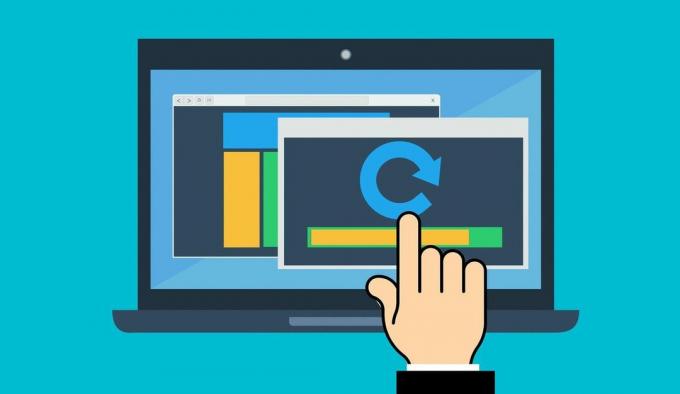
Provedení čistého spuštění vám pomůže izolovat problematické služby a položky při spuštění a určit konkrétní aplikaci nebo proces způsobující problém. To by mělo problém vyřešit; pokud ne, podívejte se na následující metodu a problém vyřešte.
9. Aktivujte virtualizaci hardwaru v systému BIOS nebo UEFI
Aktivace hardwarové virtualizace v BIOSu nebo UEFI je zásadní pro vyřešení integrity paměti vypnutý problém ve Windows 11/10, protože integrita paměti závisí na podpoře virtualizace hardwaru správně.

Už o tom máme článek; Překontrolovat jak povolit virtualizaci ve Windows 11. Když povolíte virtualizaci hardwaru v systému BIOS/UEFI, funkce jako integrita paměti ve Windows 11/10 jsou podporovány na úrovni hardwaru.
To by mělo problém vyřešit; pokud stále nemůžete problém vyřešit a žádná z výše uvedených metod nefungovala, obraťte se na podporu společnosti Microsoft a nechte problém vyřešit.
Nejčastější dotazy týkající se opravy integrity paměti je vypnutá
Povolení integrity paměti může mít minimální dopad na výkon systému. Většina uživatelů si výrazné zpomalení nevšimne. Pokud však máte starší nebo méně výkonný počítač, možná budete chtít posoudit jeho dopad na váš konkrétní hardware.
I když je povolení integrity paměti obecně bezpečné, může způsobit problémy s kompatibilitou s některými staršími nebo špatně navrženými ovladači. Pokud se po jeho povolení setkáte s problémy s počítačem, můžete integritu paměti vypnout.
Vyřešte problémy s integritou paměti
Nyní, když víte, jak opravit chybu integrity paměti ve Windows 11/10, bude váš systém lépe chráněn proti různým kybernetickým útokům. Můžete si také přečíst o způsoby, jak povolit nebo zakázat nastavení synchronizace v systému Windows.

Napsáno
Atish je ostřílený technologický nadšenec, blogger a tvůrce obsahu s titulem v oboru informatika. Začal blogovat v roce 2015. S více než 2000 články pokrývajícími technické novinky, technické poruchy a komplexní recenze chytrých telefonů a počítačů, jeho práce zdobí stránky renomovaných webů, jako jsou Gizbot, Firstpost, PhoneArena, GSMArena a IBTimes. Atish pokrývá širokou škálu témat v GT, včetně návodů, neocenitelných tipů a příruček pro odstraňování problémů. Je držitelem certifikací v oblasti digitálního marketingu a obsahových strategií, což zajišťuje, že zůstává na špičce technologických trendů a zároveň dodržuje nejvyšší etické standardy.



